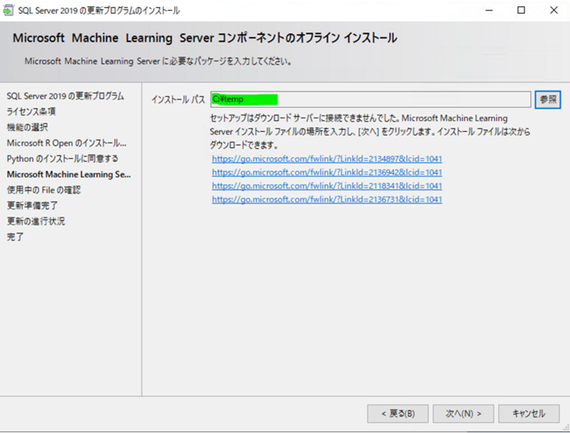こんにちは SQL Server サポートチームです。
今回は、SQL Server R Services またはSQL Server Machine Learning Servicesをオフラインでインストールまたは更新プログラムを適用するための方法について紹介します。
日本語版のSQL Server をご利用いただいているお客様より、オフライン環境でSQL Server R Services またはSQL Server Machine Learning Servicesをインストールまたは更新プログラムを適用した際に、失敗するというお問い合わせをいただくことがあります。
これはSQL Server の不具合が原因となりますが、修正目途がたっていない状況となりますため、ブログで回避策を紹介させていただきます。
作業の流れは下記の通りとなります。
1.SQL Server R Services またはSQL Server Machine Learning Servicesをオフラインでインストールする場合
1) インターネットに接続できる環境で、リリースバージョンにあったcab ファイルをダウンロードします。
各リリースバージョンのcabファイルのダウンロード URL は、次のページをご確認ください。
SQL Server 2019 の場合:
SQL Server 2017 の場合:
SQL Server 2016 の場合:
2) 適用対象のサーバーに、cabをコピーします。
※ 任意のパスで結構です。ここでは例として、C:\Temp にコピーするとします。次からの手順は、C:\Temp 配下にコピーした場合の手順となります。
3) 各cabファイルの末尾が1033となっているため、1041にコピーします。
例)SQL Server 2019 の場合
SPO_4.5.12.120_1033.cab -> SPO_4.5.12.120_1041.cab
SPS_9.4.7.25_1033.cab -> SPS_9.4.7.25_1041.cab
SRO_3.5.2.125_1033.cab -> SRO_3.5.2.125_1041.cab
SRS_9.4.7.25_103 3.cab -> SRS_9.4.7.25_1041.cab
この結果C:\Temp 配下に、次のファイルが存在することになります。
SPO_4.5.12.120_1033.cab
SPO_4.5.12.120_1041.cab
SPS_9.4.7.25_1033.cab
SPS_9.4.7.25_1041.cab
SRO_3.5.2.125_1033.cab
SRO_3.5.2.125_1041.cab
SRS_9.4.7.25_1033.cab
SRS_9.4.7.25_1041.cab
4) インストールを行います。
※ [Microsoft Machine Learning Server コンポーネントのオフライン インストール] では [インストール パス] に、「C:\Temp」を指定します。
4-1) インストール メディアを開き、setup.exe を右クリックし、管理者として実行します。
4-2) セットアップ ウィザードで、オープンソースの R または Python コンポーネントに対するライセンスのページが表示されたら、 [同意する] をクリックします。 ライセンス条項に同意すると、次の手順に進むことができます。
4-3) [オフライン インストール] ページが表示されたら、 [インストール パス] に、以前にコピーした CAB ファイルが格納されているフォルダーを指定します。
図1.Microsoft Machine Learning Server コンポーネントのオフライン インストール画面
4-4) 画面の指示に従って続行し、インストールを完了します。
参考情報 セットアップの実行
2.SQL Server R Services またはSQL Server Machine Learning Servicesの更新プログラムをオフラインで適用する場合
1) インターネットに接続できる環境で、更新プログラムにあったcab ファイルをダウンロードします。
各更新プログラム用のcabファイルのダウンロード URL は、次のページをご確認ください。
SQL Server 2019 の場合:
SQL Server 2017 の場合:
SQL Server 2016 の場合:
2) 適用対象のサーバーに、cabをコピーします。
※ 任意のパスで結構です。ここでは例として、C:\Temp にコピーするとします。次からの手順は、C:\Temp 配下にコピーした場合の手順となります。
3) 各cabファイルの末尾が1033となっているため、1041にコピーします。
例)SQL Server 2019 CU8 の場合
SPO_4.5.12.479_1033.cab -> SPO_4.5.12.479_1041.cab
SPS_9.4.7.958_1033.cab -> SPS_9.4.7.958_1041.cab
SRO_3.5.2.777_1033.cab -> SRO_3.5.2.777_1041.cab
SRS_9.4.7.958_1033.cab -> SRS_9.4.7.958_1041.cab
この結果C:\Temp 配下に、次のファイルが存在することになります。
SPO_4.5.12.479_1033.cab
SPO_4.5.12.479_1041.cab
SPS_9.4.7.958_1033.cab
SPS_9.4.7.958_1041.cab
SRO_3.5.2.777_1033.cab
SRO_3.5.2.777_1041.cab
SRS_9.4.7.958_1033.cab
SRS_9.4.7.958_1041.cab
4) インストールを行います。
※ [Microsoft Machine Learning Server コンポーネントのオフライン インストール] では [インストール パス] に、「C:\Temp」を指定します。
4-1) 更新プログラムのインストーラーを実行します。ライセンス条項に同意し、[機能の選択] ページで、累積的な更新プログラムが適用される機能を確認します。
機械学習機能を含む、現在のインスタンスにインストールされているすべての機能が表示されます。
図2. 機能の選択画面
4-2) ウィザードを続行し、R および Python ディストリビューションのライセンス条項に同意します。
[オフライン インストール] ページが表示されたら、 [インストール パス] に、以前にコピーした CAB ファイルが格納されているフォルダーを指定します。
図3. Microsoft Machine Learning Server コンポーネントのオフライン インストール画面
参考情報 累積的な更新プログラムの適用
※ 本Blogの内容は、2021年5月現在の内容となっております。
Posted at https://sl.advdat.com/2WYfAUA